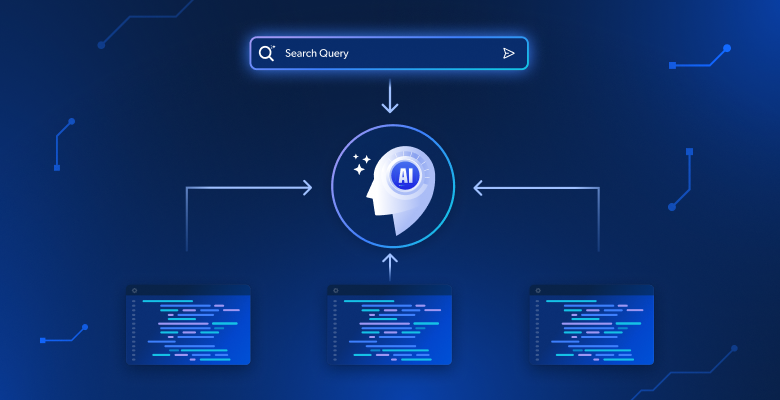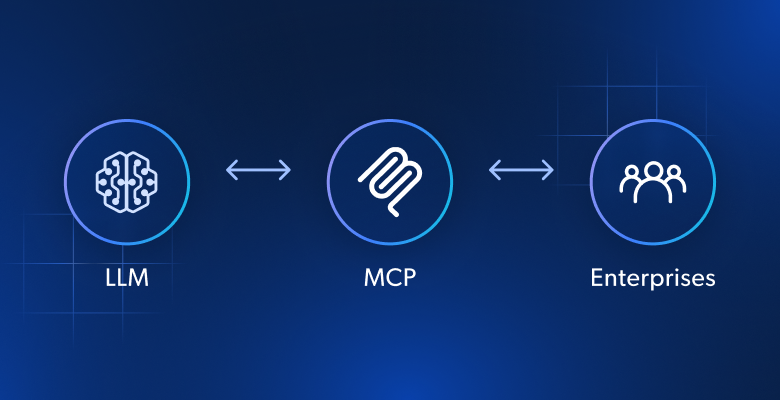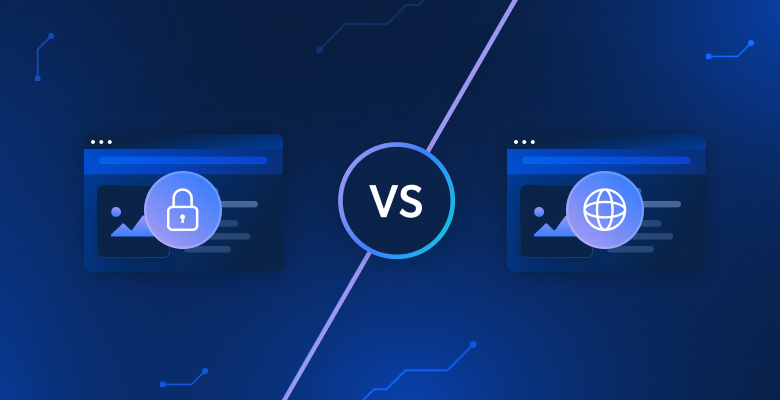Dans ce post, nous parlerons des points suivants :
- Collecte de « données de tableau » à l’aide de l’outil Web Query d’Excel
- Analyse de données web sur Excel
- Outils de collecte de données automatisés qui permettent d’importer des données dans Excel
Collecte de « données de tableau » à l’aide de l’outil Web Query d’Excel
Par exemple, la collecte de données avec Excel est beaucoup plus simple que le scraping avec Python. La méthode sur laquelle nous allons nous pencher est idéale si vous ciblez des données web qui sont organisées en lignes et en colonnes (c.-à-d. dans un tableau).
Voici un guide étape par étape pour vous aider à recueillir des données web cibles et à les importer directement dans un classeur Excel afin de commencer à les trier, à les filtrer et à les analyser :
Étape 1 : ouvrez un nouveau classeur
Les points de données doivent être importés dans un espace de travail vide. Ouvrez donc un classeur entièrement nouveau dans Excel ou ajoutez une nouvelle feuille de calcul à un fichier existant.

Étape 2 : Exécuter une requête de données web
Vous pouvez exécuter une nouvelle requête web en accédant à l’onglet « Données » en haut de votre feuille de calcul Microsoft Excel ; cliquez alors sur le bouton « Obtenir des données », puis sur « À partir d’autres sources », et enfin sur « À partir du web » :

Étape 3 : ajoutez votre URL cible
Une nouvelle boîte de dialogue de requête web s’ouvre. Insérez maintenant l’URL qui contient vos données cibles dans un tableau que vous allez collecter. Cliquez ensuite sur « Importer ».
Remarque importante : Excel identifie automatiquement tous les tableaux qui figurent dans votre URL cible. Une petite flèche jaune s’affiche à côté des différents tableaux présents sur le site web/dans la boîte de dialogue. Cliquez sur la flèche située en regard du tableau sur lequel vous souhaitez collecter des données. La flèche devient alors une coche verte. Une fois que vous avez terminé cette opération pour tous les tableaux qui vous intéressent, cliquez sur « Importer ».

Étape 4 : décidez où vous souhaitez importer vos données
Excel affiche alors la boîte de dialogue « Importer des données ». Choisissez maintenant votre feuille de travail nouvellement ouverte et enregistrée sous l’option « Feuille de calcul existante », ou choisissez d’ouvrir une « Nouvelle feuille de calcul », puis cliquez sur OK.

Étape 5 : attendez qu’Excel importe vos données cibles
En fonction de votre site cible et du nombre de points de données que vous souhaitez collecter et importer, la procédure peut prendre de quelques secondes à quelques minutes.

L’analyse de données web sur Excel
Vous pouvez maintenant commencer à travailler avec vos données afin d’en extraire des informations utiles. Par exemple, vous pouvez analyser vos données cibles à l’aide des modèles Excel « Pivot » et « Régression ».
Pivot vous permet d’effectuer une analyse de données, de créer des modèles de données ainsi que des jeux de données de référence croisée et d’obtenir des informations utiles à partir des données collectées. Il vous permet également d’afficher des jeux de données et des informations sous forme de diagrammes circulaires/histogrammes, grâce auxquels vous pourrez plus facilement informer vos collègues des tendances observées sur les données.

Découvrez ce tutoriel Hubspot détaillé sur l’analyse de jeux de données à l’aide de la fonction Pivot.
L’analyse de régression peut vous aider à comprendre la relation entre les différentes entrées et sorties. Par exemple, la corrélation entre le coût d’un article et les dépenses publicitaires avec le taux de conversion. Cela peut faciliter la prise de décisions stratégiques, par exemple le choix des canaux publicitaires les plus rentables (c’est-à-dire auxquels il est préférable de consacrer les budgets marketing).

Outils de collecte de données automatisés permettant d’extraire des données vers Excel
Bien que les proxys anonymes et les emplacements géographiques des IP de proxys disséminés dans le monde entier puissent s’avérer utiles si vous prévoyez de faire une collecte de données, l’automatisation complète des opérations de collecte de données de votre entreprise présente des avantages majeurs.
L’IDE de Web Scraper, par exemple, est un outil de pointe dans l’industrie pour l’automatisation du grattage de données. Il permet aux professionnels qui ont besoin d’accès à l’information de simplement choisir leur site cible (indépendamment de la manière dont les informations sont organisées) et de recevoir les données sortantes dans leur format de prédilection, incluant :
- JSON
- CSV
- HTML
- Microsoft Excel
Pour ceux d’entre vous qui souhaitent utiliser les puissants outils d’analyse de données d’Excel mentionnés ci-dessus, il est très pratique que les données puissent être exportées en un clic directement vers une feuille de calcul Excel. Ceci peut être configuré pour 1 site web ou 1 000, l’IDE de Web Scraper ajuste les opérations à la hausse ou à la baisse en fonction des besoins de votre entreprise. Il peut également être programmé pour collecter des points de données aussi fréquemment ou aussi rarement que nécessaire (chaque heure ? jour ? semaine ? mois ? année ?).
Vous êtes prêt à recevoir vos données cibles directement dans le classeur Microsoft Excel de votre équipe ?